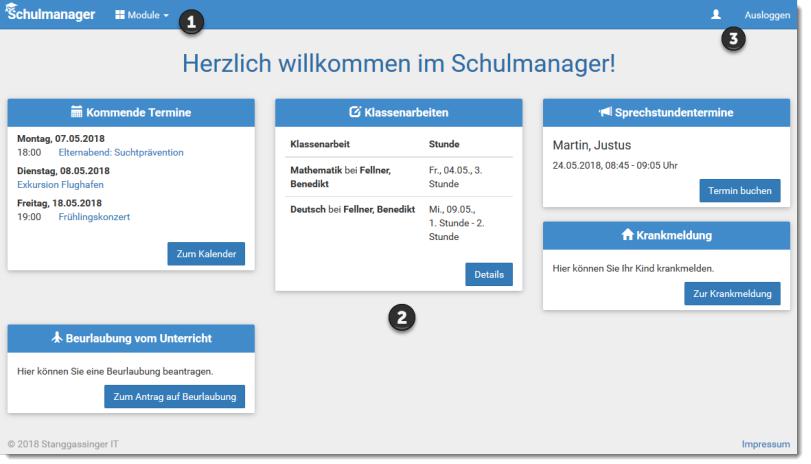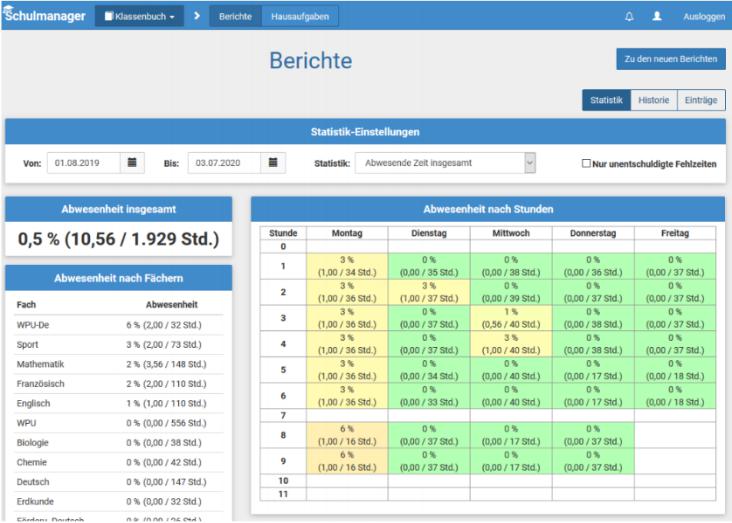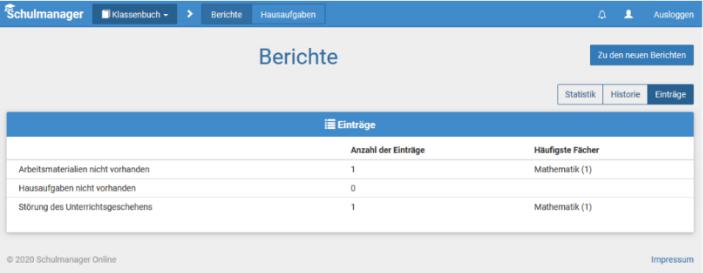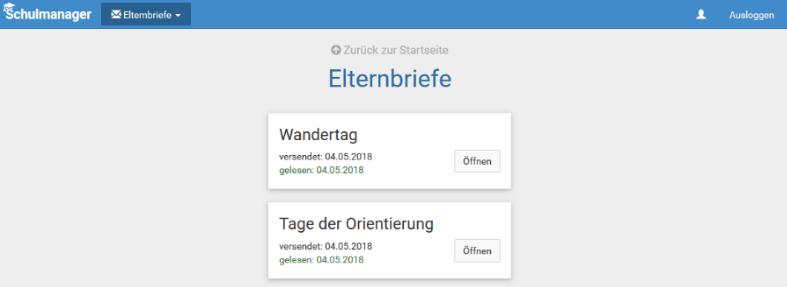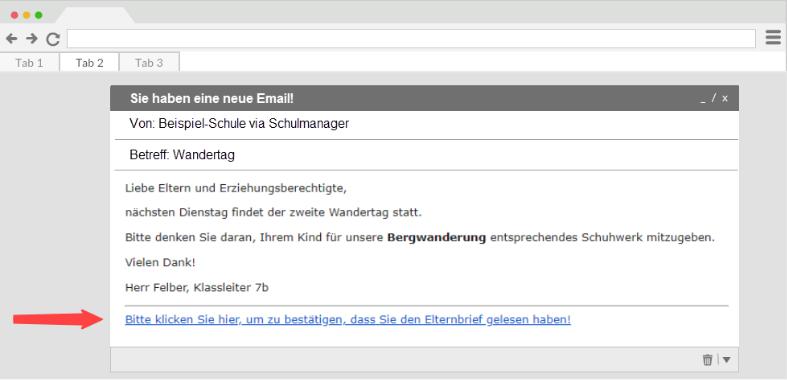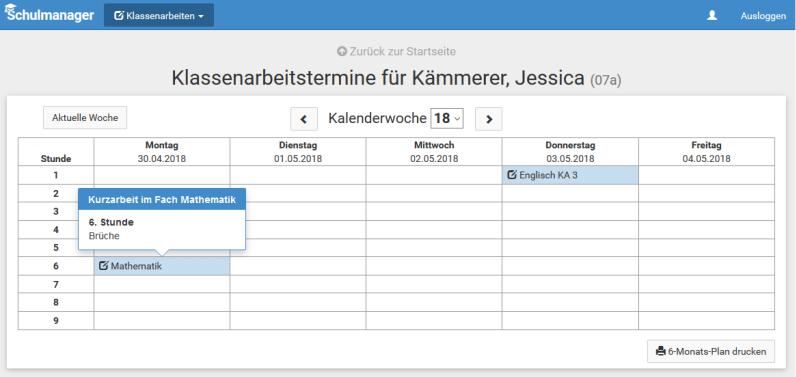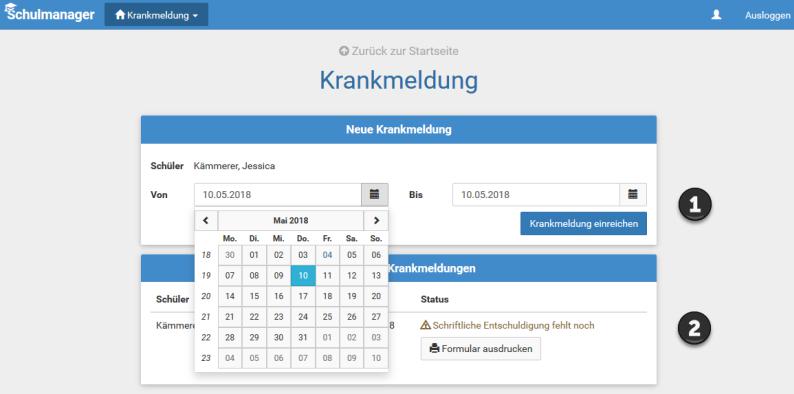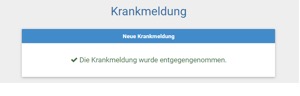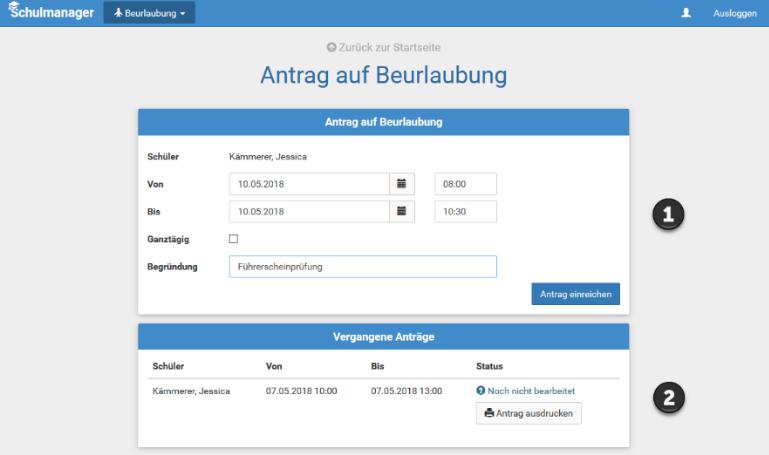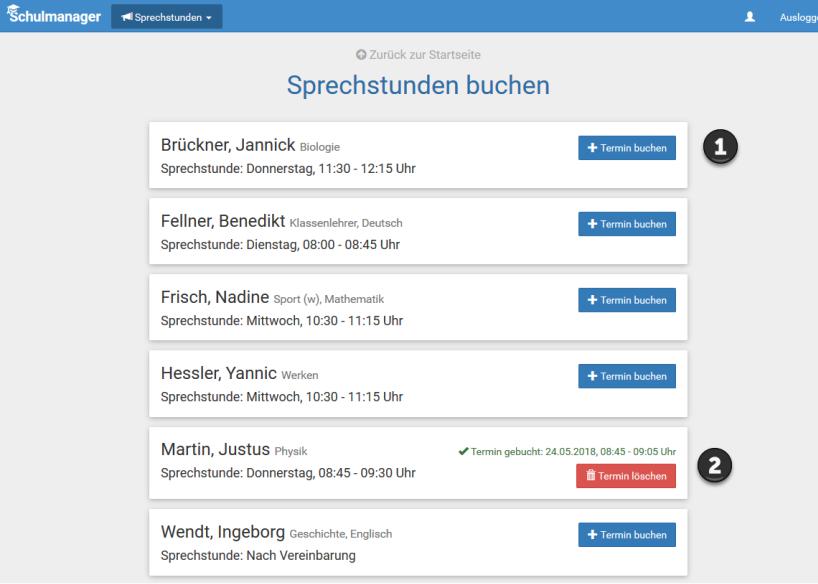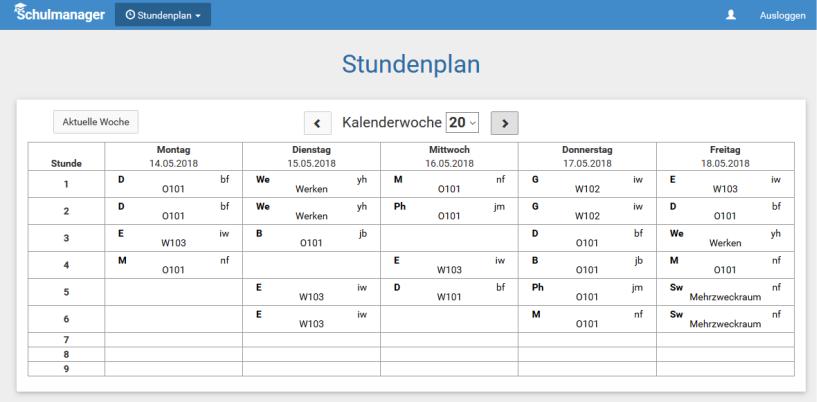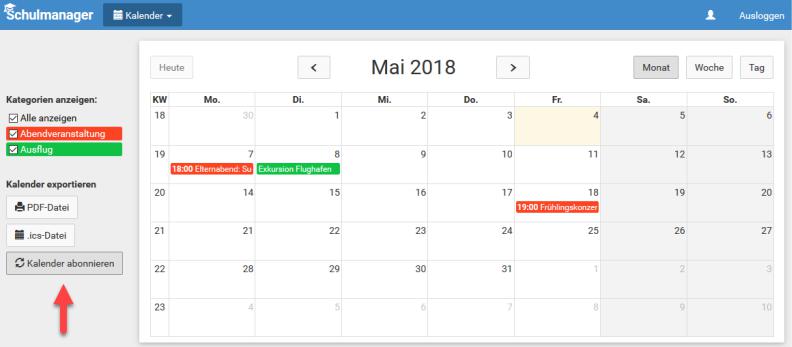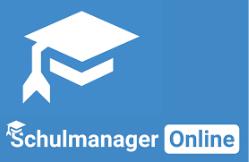
Příručka
online správce školy
Tuto službu můžete
používat na počítači, tabletu i chytrém telefonu. Pro vás jako
rodiče je zcela zdarma - kromě případných nákladů na
internetové připojení.
Login
Takto je
strukturován nástroj School Manager Online
1 V hlavní nabídce
"Module" máte přístup ke všem funkcím Správce školy.


2 Na dlaždicích se zobrazují
aktuální informace. Rychle vás přivedou k nejdůležitějším
funkcím.


3 Vpravo nahoře najdete
oznámení a můžete spravovat svůj uživatelský účet.


Důležité upozornění:
Záznamy, které se týkají výhradně vašeho dítěte, můžete
vidět pouze vy.
Klassenbuch (třídni kniha)
Po
výběru modulu "Klassenbuch" se zobrazí "Berichte"
o vašem dítěti. Nejprve se zobrazí "Statistik". Tam můžete
na první pohled vidět "Abwesenheit (Absence)". Kliknutím na tlačítko
"Historie" získáte další přehled "Alle Abwesenheiten (Všech absencí)"
rozdělených podle data nebo ve formě týdenního přehledu.
Pomocí tlačítka
"Berichte (Zprávy)" si můžete prohlédnout záznamy týkající se vašeho
dítěte (např. zapomenuté domácí úkoly, učební materiály, ...).
Kromě "Berichte (Zpráv)" můžete v "Klassenbuch (Třídní knize)" použít
tlačítko "Hausaufgaben (Domácí úkoly)" a zjistit, které úkoly má vaše dítě
doma udělat.
Nové dopisy pro rodiče
obdržíte e-mailem. Kliknutím na odkaz v dolní části e-mailu potvrdíte, že
jste informace obdrželi.
I po přihlášení do
správce školy se na domovské stránce zobrazí nové dopisy pro rodiče.
Dopisy rodičů,
které jste již četli, můžete kdykoli vyvolat prostřednictvím
položky nabídky "Elternbriefe (Dopisy rodičů)" a znovu si stáhnout
přílohy, například písemné souhlasy s účastí.
Zobrazit termíny třídních
testů
Na úvodní stránce najdete
dlaždici s nadcházejícími úkoly vašeho dítěte.
V položce nabídky
"Klassenarbeiten (Třídní práce)" můžete přepnout na týdenní zobrazení.
Tam si můžete prohlédnout podrobnosti o práci ve třídě a uložit
plán jako soubor PDF.
Své dítě můžete
přihlásit na nemocenskou prostřednictvím položky nabídky
"Krankmeldung (Nemocenská)".
1 V první části
můžete nahlásit nemoc svého dítěte. Zadejte předpokládanou dobu
nemoci a kliknutím na tlačítko odešlete neschopenku.
2 Po prvním odeslání
neschopenky se v druhé části zobrazí seznam předchozích neschopenek.
O
dovolenou pro své dítě můžete požádat prostřednictvím položky
nabídky "Beurlaubung (Dovolená)".
1 V první sekci můžete
podat žádost o dovolenou. Za tímto účelem zadejte období a důvod a
klikněte na tlačítko "Antrag einreichen (Podat žádost)". Poté písemnou žádost
vytiskněte, podepište a odevzdejte na sekretariátu.


2 Jakmile poprvé požádáte o
dovolenou, můžete si zde prohlédnout stav své žádosti.


Rezervujte si schůzku na konzultaci
Konzultaci s učitelem si
můžete objednat v nabídce "Sprechstunden (Konzultační hodiny)".
1 Po kliknutí na tlačítko
"Termin buchen (Rezervovat schůzku)" vyberte jednu z dostupných schůzek.
Uveďte důvod své žádosti o rozhovor, aby se na něj učitel
mohl připravit.


2 V přehledu můžete
vidět již rezervované schůzky. Tyto schůzky můžete také
zrušit kliknutím na tlačítko "Termin löschen (Smazat schůzku)".
Prohlédněte si rozvrh a plán náhradních
termínů
V nabídce "Rozvrh"
najdete rozvrh svého dítěte.
Tento plán obsahuje také
aktuální vyjádření.
Stáhněte si aplikaci Schulmanager Online do
svého chytrého telefonu
Chcete-li mít co nejrychlejší
přístup ke Správci školy, můžete si jej nainstalovat jako aplikaci do
svého chytrého telefonu iPhone nebo Android. Za tímto účelem vyhledejte
aplikaci "Schulmanager Online".

Přihlášení k odběru kalendáře
Kalendář School Manageru
si můžete zdarma předplatit ve svém chytrém telefonu, tabletu nebo v
kalendáři, jako je například Microsoft Outlook™.
Tímto způsobem
můžete kdykoli automaticky zobrazit aktuální schůzky svého
dítěte ve svém obvyklém kalendáři.
Adresu pro přihlášení k
odběru a další informace naleznete v modulech "Kalender (Kalendář)"
vlevo prostřednictvím tlačítka "Kalender abonnieren (Přihlásit se k odběru
kalendáře)". Podporu k jednotlivým aplikacím kalendáře naleznete
v příslušné nápovědě vaší aplikace nebo operačního systému.
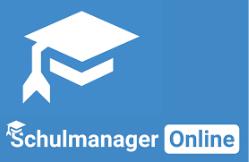
![]()
![]()
![]()
![]()
![]()
![]()